Eggs users' guide
In case of problems with translation links, You can consult a detailed README in English on the repository.
Manuale aggiornato a eggs v25.12.22-1 ultimo aggiornamento 25 dicembre 2025
Introduzione
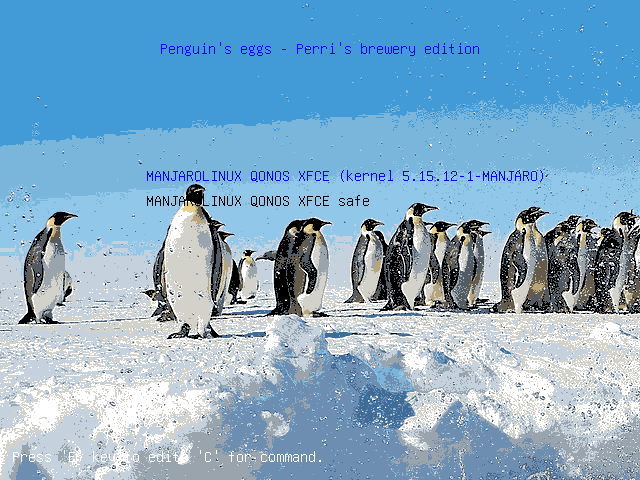
penguins' eggs è uno strumento moderno per la rimasterizzazione di sistemi Linux, pensato come successore di Remastersys e Systemback. Il software nasce dall'idea della "riproduzione" applicata ai sistemi operativi: ogni sistema può "deporre le sue uova" per dare vita a nuovi sistemi identici o personalizzati.
Caratteristiche principali:
- Supporto per oltre 15 distribuzioni Linux (Almalinux, Arch, Debian, Devuan, Fedora, Manjaro, openSUSE, Rocky, Ubuntu, SUPPORTED-DISTROS.
- Installazione semplificata con
fresh-eggs - Creazione di ISO live avviabili ed installabile, con o senza i vostri dati.
- Installer CLI (krill) e GUI (calamares)
- Backup criptati e installazioni di rete (PXE)
- Sistema wardrobe per configurazioni predefinite
Installazione
Metodo universale raccomandato
Funziona per tutte le distribuzioni supportate, tutto quello di cui avete bisogno è di avere git installato:
git clone https://github.com/pieroproietti/fresh-eggs
cd fresh-eggs
sudo ./fresh-eggs.sh
Lo script fresh-eggs installerà il pacchetto originale per la vostra distribuzione, soddisfando automaticamente le dipendenze.
Configurazione iniziale
Dopo l'installazione, configurate eggs:
sudo eggs dad --default
Questo comando configura automaticamente eggs e propone di creare subito una ISO del vostro sistema.
Primi passi
1. Produrre la prima ISO
sudo eggs produce --verbose
Questo comando crea una ISO live del vostro sistema (senza i dati personali).
2. Installare calamares (opzionale)
Per avere un installer grafico:
sudo eggs calamares --install
3. Testare la ISO
Le ISO create si trovano in /home/eggs/ e hanno utente live con password evolution.
4. Interfacce utente
eggs mom: Interfaccia grafica per esplorare i comandiman eggs: Manuale completo sempre disponibile- Autocomplete: Usate TAB per completare comandi e opzioni
Comandi essenziali
Produzione ISO
sudo eggs produce # Compressione veloce
sudo eggs produce --pendrive # Compressione ottimizzata per chiavette USB
sudo eggs produce --standard # Compressione standard (massima compatibilità)
sudo eggs produce --max # Massima compressione
Produzione ISO con dati utente
sudo eggs produce --clone # Include i dati utente
sudo eggs produce --cryptedclone # Dati utente criptati
Gestione sistema
sudo eggs dad --default # Configurazione automatica
sudo eggs kill # Elimina ISO e pulisce
sudo eggs tools clean # Pulizia cache e log
eggs status # Stato configurazione
Installazione del sistema
sudo eggs krill # Installer CLI (krill)
sudo eggs krill --unattended # Installazione CLI automatica
Personalizzazione
eggs wardrobe get # Scarica il wardrobe
eggs wardrobe list # Lista costumi disponibili
sudo eggs wardrobe wear colibri # Applica costume desktop
Casi d'uso comuni
Creare una respin personalizzata
- Preparate il sistema base: Installate applicazioni, configurate temi, personalizzate
- Pulite il sistema:
sudo eggs tools clean - Producete la ISO:
sudo eggs produce --pendrive - Per distribuzione finale:
sudo eggs produce --pendrive --release
Creare un clone live del sistema
Clone in chiaro:
sudo eggs produce --clone
Clone criptato: Su Debian trixie o Devuan excalibur, utilizzate --fullcrypt:
sudo eggs produce --fullcrypt
Tutto il vostro filesystem risiede in un volume LUKS denominato root.img all'interno della ISO live.
per le altre distribuzioni utilizzate --homecrypt
sudo eggs produce --homecrypt
Tutta la directory /home/ e gli account degli utenti sono cryptati all'interno di un volume LUKS denominato home.img all'interno della ISO live.
Wardrobe - Configurazioni predefinite
Il sistema wardrobe permette di applicare configurazioni desktop predefinite:
eggs wardrobe get # Scarica il wardrobe
eggs wardrobe list # Mostra costumi disponibili
sudo eggs wardrobe wear colibri # Desktop leggero
sudo eggs wardrobe wear duck # Desktop completo
sudo eggs wardrobe wear wagtail/waydroid # Configurazioni speciali
Approfondimenti
Distribuzioni supportate
Distribuzioni principali
- AlmaLinux (el9 rpm)
- Alpine (apk)
- Arch Linux (AUR/Chaotic-AUR)
- Debian buster, bullseye, bookworm, trixie (.deb)
- Devuan beowulf, chimaera, daedalus (.deb)
- Fedora (fedora rpm)
- Manjaro (repository ufficiale)
- OpenMamba (openmamba rpm)
- OpenSuSE (opensuse rpm)
- Rocky Linux (el0 rpm)
- Ubuntu bionic, focal, jammy, noble (.deb)
Derivate supportate
Deepin, EndeavourOS, KDE neon, Linux Mint, LMDE, Pop!_OS, Zorin OS e molte altre. E' possibile editare i file derivatives.yaml per le derivate Arch/Debian/Devuan/Ubuntu e derivatives_fedora.yml per quelle di derivazione fedora/el9.
Architetture
- amd64 (x86_64)
- i386 (x86)
- arm64 (aarch64)
Installazione per distribuzione
Per tutte le distribuzioni, una volta installato il pacchetto penguins-eggs, potete aggiungere la repository https://penguins-eggs.net/repos per tenerlo aggiornato:
sudo eggs tools repo --add
Alpine (apk)
Scaricare i pacchetti da penguins-eggs.net o dalla pagina sourceforge ed installarli con il comando:
doas apk add ./penguins-eggs-*.apk
Debian/Devuan/Ubuntu (.deb)
Installazione manuale: Scaricare il pacchetto da penguins-eggs.net o dalla pagina sourceforge ed instalarlo con il comando:
sudo apt install ./penguins-eggs_25.12.22-1_amd64.deb
Arch Linux
Scaricare il pacchetto da penguins-eggs.net o dalla pagina sourceforge ed instalarlo con il comando:
sudo pacman -U ./penguins-eggs-25.12.22-1-any.pkg.tar.zst
Fedora, Rocky, Almalinux
Scaricare il pacchetto da penguins-eggs.net o dalla pagina sourceforge ed instalarlo con il comando:
sudo dnf install ./penguins-eggs-25.12.22-1.fc42.x86_64.rpm
Per Rocky ed Almalinux:
sudo dnf install ./penguins-eggs-25.12.22-1.el9.x86_64.rpm
Manjaro
Penguins-eggs è presente nel repository community, può comunque essere scaricato da penguins-eggs.net o dalla pagina sourceforge ed instalarlo con il comando:
sudo pacman -U ./penguins-eggs-25.12.22-1-any.pkg.tar.zst
Per installare la versione dalla repository community, basta:
sudo pamac upgrade
sudo pamac install penguins-eggs
OpenSUSE
Scaricare il pacchetto da penguins-eggs.net o dalla pagina sourceforge ed instalarlo con il comando:
sudo zypper install ./penguins-eggs-25.12.22-1.opensuse.x86_64.rpm
Utilizzo da codice sorgente
Per sviluppatori o per maggiore sicurezza:
Installazione dipendenze
Debian/Ubuntu:
sudo apt install nodejs npm build-essential
sudo npm i pnpm -g
Arch Linux:
sudo pacman -S nodejs pnpm
Compilazione
git clone https://github.com/pieroproietti/penguins-eggs
cd penguins-eggs
pnpm install
Utilizzo
sudo ./eggs produce --verbose
Configurazione avanzata
File di configurazione
In /etc/penguins-eggs.d trovate:
eggs.yaml - Configurazioni principali:
compression: fast
force_installer: false
make_efi: true
make_isohybrid: true
root_passwd: evolution
snapshot_basename: father
snapshot_dir: /home/eggs/
theme: eggs
user_opt: live
user_opt_passwd: evolution
krill.yaml - Installazione unattended:
language: 'en_US.UTF-8'
region: 'America'
zone: 'New_York'
keyboardLayout: 'us'
installationDevice: ''
name: 'artisan'
password: 'evolution'
rootPassword: 'evolution'
autologin: true
Configurazione personalizzata
sudo eggs dad --file custom.yaml
Esempio custom.yaml:
root_passwd: secret
snapshot_basename: columbus
snapshot_prefix: ''
user_opt_passwd: secret
user_opt: user
Comandi dettagliati
eggs produce - Opzioni avanzate
produce a live image from your system without your data
FLAGS
-C, --cryptedclone crypted clone
-N, --noicon no icon eggs on desktop
-P, --prefix=<value> prefix
-S, --standard standard compression: xz -b 1M
-c, --clone clone
-k, --kernel=<value> kernel version
-m, --max max compression: xz -Xbcj ...
-n, --nointeractive no user interaction
-p, --pendrive optimized for pendrive: zstd -b 1M -Xcompression-level 15
-s, --script script mode
-u, --unsecure /root contents are included on live
-v, --verbose verbose
-y, --yolk force yolk renew
--addons=<value>... addons: adapt, pve, rsupport
--basename=<value> basename
--excludes=<value>... use: static, homes, home
--links=<value>... desktop links
--release remove penguins-eggs after installation
--theme=<value> theme for livecd, calamares branding
Algoritmi di compressione:
- Default:
zstd-level-1- compressione veloce (per test) - --pendrive:
zstd -b 1M -Xcompression-level 15- ottimizzato per USB - --standard:
xz -b 1M- buona compressione - --max:
xz -Xbcj- massima compressione
L'installer krill
krill è l'installer TUI di eggs, progettato per:
- Installazione su sistemi CLI/server
- Sistemi con
<2GBRAM - Installazione unattended
- Ripristino backup criptati
Passi dell'installazione:
- welcome - Selezione lingua
- location - Fuso orario
- keyboard - Layout tastiera
- partition - Selezione disco
- users - Configurazione utenti
- network - Configurazione rete
- summary - Riepilogo
- installation - Installazione
- finish - Completamento
Altri comandi
eggs adapt: Adatta risoluzione per VMeggs export: Esporta ISO su host remotieggs tools: Strumenti di manutenzioneeggs tools clean: Pulisce cache e logeggs tools ppa: Gestisce repository eggseggs tools skel: Ricrea/etc/skeleggs tools yolk: Crea repository locale (Debian)
Creazione distribuzioni personalizzate
Processo completo
-
Sistema base
- Installate la distribuzione desiderata
- Aggiornate:
sudo apt update && sudo apt upgrade - Personalizzate applicazioni e configurazioni
-
Installazione eggs
git clone https://github.com/pieroproietti/fresh-eggs
cd fresh-eggs
sudo ./fresh-eggs.sh -
Configurazione
sudo eggs dad --default
sudo eggs calamares --install # Opzionale -
Personalizzazione avanzata
- Temi e wallpaper
- Applicazioni predefinite
- Configurazioni sistema
- Script di post-installazione
-
Produzione finale
sudo eggs tools clean
sudo eggs produce --standard --release
Consigli per la distribuzione
- Dimensioni: Mantenete ISO sotto 4-5 GB
- Test: Testate regolarmente su VM
- Documentazione: Create guide per gli utenti
- Repository: Considerate una repository per aggiornamenti
Wardrobe avanzato
Struttura wardrobe
wardrobe/
├── costumes/ # Configurazioni complete
│ ├── colibri/ # Desktop GNOME
│ ├── duck/ # Desktop leggero
│ └── wagtail/ # Configurazioni speciali
└── accessories/ # Componenti aggiuntivi
├── firmwares/ # Driver proprietari
└── multimedia/ # Codec multimediali
Creare un wardrobe personalizzato
- Fork del repository wardrobe
- Aggiungete le vostre configurazioni
- Testate:
eggs wardrobe get your-repo - Condividete con la community
Novità versione 10.1.x
Miglioramenti principali
Refactoring con AI: Importante refactoring del codice con l'aiuto di Claude.ai per maggiore efficienza.
Supporto RPM migliorato: Immagini ISO avviabili su UEFI per AlmaLinux, Fedora, OpenSuSE, Rocky Linux.
Krill potenziato:
- Installazioni LUKS criptate
- Gestione LVM2
- Supporto systemd-boot
- Chroot pre-riboot
- Rimozione automatica pacchetti
Nuove funzionalità produce:
- Flag
--pendriveottimizzato - Flag
--kernelper versione specifica - Migliore gestione temi calamares
Correzioni importanti
- Link simbolici: Risolto bug critico con
/bin,/sbin,/lib - Compatibilità: Miglioramenti tra distribuzioni diverse
- Ubuntu Noble: Supporto completo per 24.04 LTS
Progetti che usano eggs
Distribuzioni principali
Waydroid Linux: Prima distribuzione con eggs per sistema live, esegue Android su Linux.
Quirinux GNU/Linux: Specializzata per animazione e film, collaborazione con Charlie Martinez.
EducAndOS+: Prima con tema personalizzato eggs, molto usata nelle scuole spagnole.
NovaOS: Basata su Linux Mint, creata da Nicklas.
PredatorOS: Debian-based per penetration testing.
SysLinuxOS: Per System Integrator, creata da Franco Conidi.
Dipendenze e requisiti
Debian/Devuan/Ubuntu
Pacchetti essenziali:
common:
- coreutils, cryptsetup, curl
- dosfstools, dpkg-dev, git
- isolinux, jq, live-boot
- live-config-systemd
- nodejs (>= 18)
- parted, rsync
- squashfs-tools, xorriso
amd64:
- grub-efi-amd64-bin
- syslinux
Altre distribuzioni
- Arch: Vedi PKGBUILD AUR
- Manjaro: PKGBUILD GitLab
- RPM: Script in REQUIREMENTS
Supporto e community
Canali ufficiali
- GitHub Issues: penguins-eggs issues
- Blog: penguins-eggs.net
- Facebook: penguin's eggs group
- Email: pieroproietti@gmail.com
Come contribuire
Sviluppo:
- Fork GitHub e miglioramenti codice
- Test su nuove distribuzioni
- Creazione temi personalizzati
Documentazione:
- Traduzioni in altre lingue
- Guide e tutorial
- Miglioramenti documentazione
Community:
- Supporto utenti nei forum
- Creazione costumi wardrobe
- Condivisione configurazioni
Riconoscimenti
Ringraziamenti speciali a:
- Hosein Seilany (Predator-OS author) - Documentazione e README.md
- Charlie Martinez (Quirinux author) - Eggs icons
- Franco Conidi (SysLinuxOS author) - Feedback
- Glenn Chugg - (LastOSLinux author) - Testing
- Jorge Luis Endres - (eggsmaker author)
- Silvan Calarco - (OpenMamba author)
- Tutta la community per feedback e motivazione
Download e risorse
Immagini ISO ufficiali
Le ISO dell'autore sono disponibili su:
Credenziali default:
- User live:
live - Password:
evolution(valida perliveeroot)
Immagini naked
Installazioni minimali senza GUI, ideali come base:
eggs wardrobe get
sudo eggs wardrobe wear colibri # Aggiunge desktop
Conclusioni
penguins-eggs rappresenta una soluzione moderna e completa per la rimasterizzazione Linux. Con supporto esteso per distribuzioni e architetture, strumenti avanzati come backup criptati ed il sistema wardrobe, eggs non è solo un rimasterizzatore ma un ecosistema completo per la gestione di sistemi Linux personalizzati.
La filosofia della "riproduzione" applicata ai sistemi operativi permette a ogni sistema di "deporre le sue uova" per dare vita a nuovi sistemi, mantenendo le caratteristiche del genitore ma adattandosi a nuovi ambienti.
e... Buona "cova" a tutti!
Per favore collaborate al progetto, condividetelo e consigliatelo: è importante raggiungere una certa diffusione perché il progetto rimanga valido e aggiornato.
Grazie!
Piero Proietti
Copyright (c) 2017, 2025 Piero Proietti, dual licensed under the MIT or GPL Version 2 licenses.